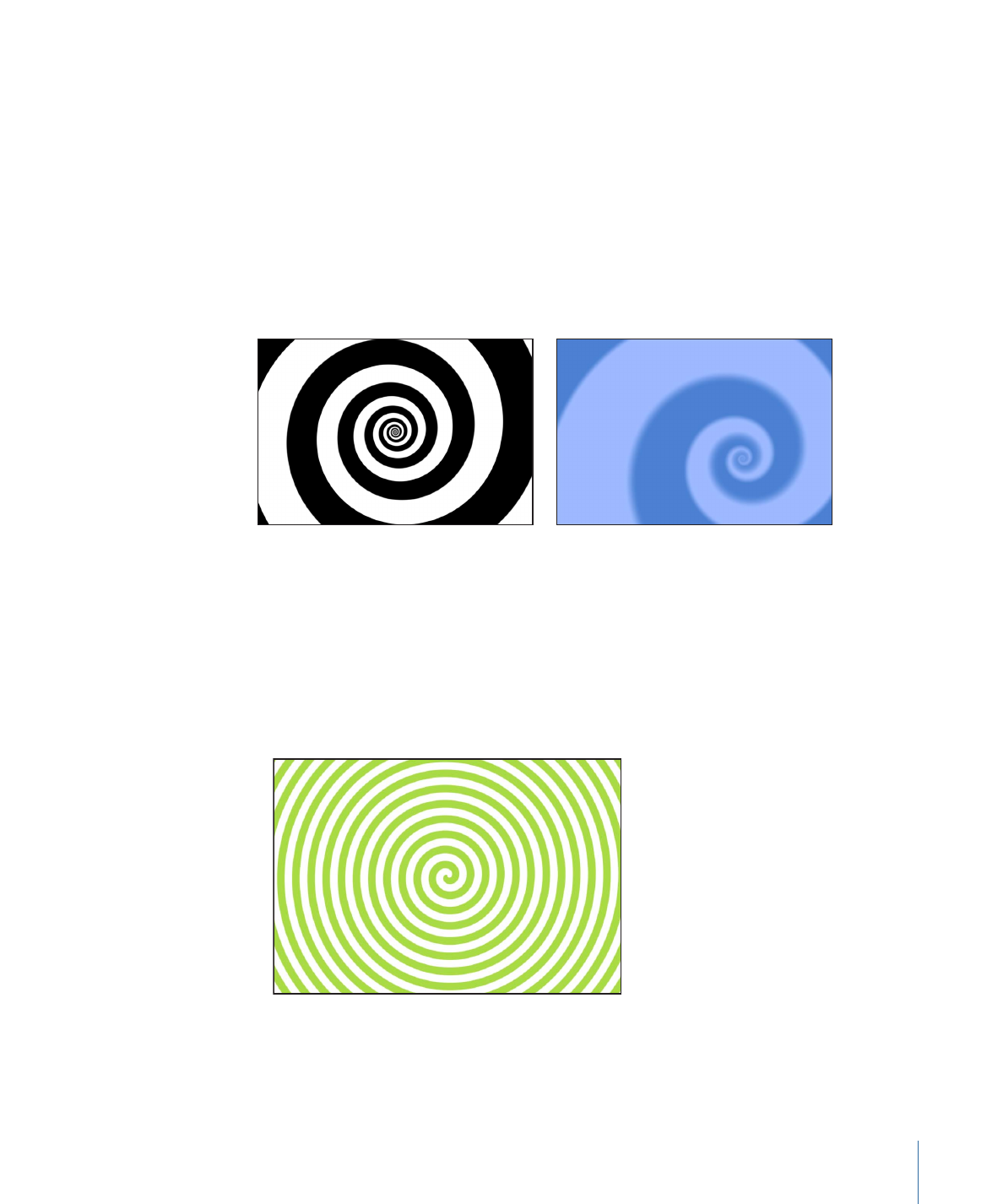
Spiralen
Dieser Generator erzeugt ein sich wiederholendes, kreisförmiges Spiralmuster.
Spiral default
Modified Spiral
Parameter im Informationsfenster
Typ (Eingabe):
Ein Einblendmenü, das den Stil der zu erstellenden Spirale - „modern“
oder „klassisch“ - definiert. Es enthält zwei Menüobjekte:
• Modern (Linear): Erzeugt ein „modernes“ Spiralmuster: Der Abstand der Farben im
Wirbel bleibt gleichmäßig, während er sich auf die Mitte der Spirale zu bewegt. Bei
Auswahl von „Modern“ wird der Parameter „Skalieren“ verfügbar.
1127
Kapitel 18
Arbeiten mit Generatoren
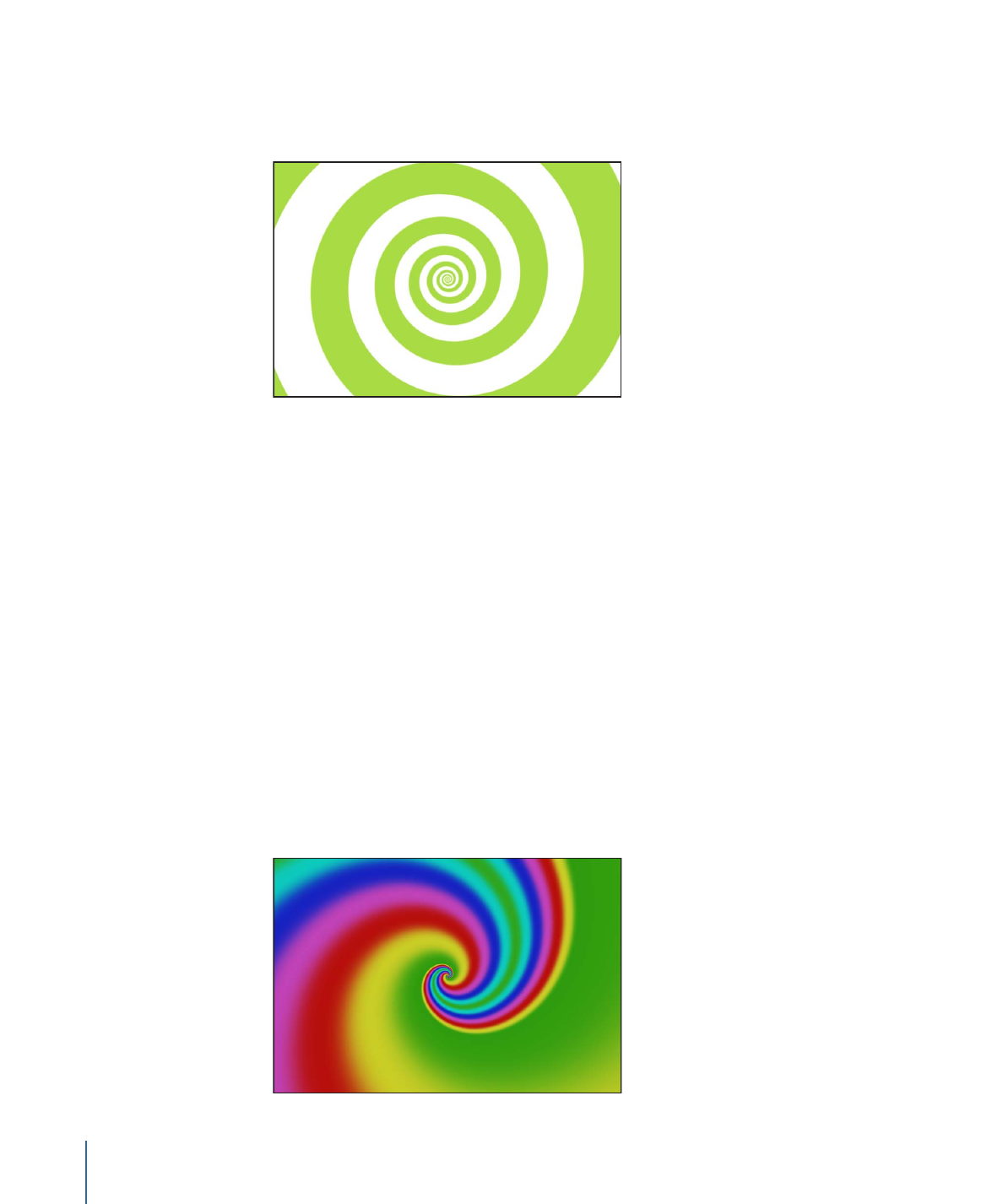
• Klassisch (Exponentiell): Erzeugt ein „klassisches“ Spiralmuster: Die Breite der Farbstreifen
wird schmaler, während sie sich auf die Mitte der Spirale zu bewegen. Bei Auswahl von
„Klassisch“ wird der Parameter „Abstand“ verfügbar.
Mitte:
Definiert den Mittelpunkt des Generators im Canvas-Bereich. Der linke Werteregler
definiert den X-Wert, der rechte Werteregler den Y-Wert. Klicken Sie auf das Dreiecksymbol,
um auf die X- und Y-Steuerelemente separat zuzugreifen.
Mithilfe des Werkzeugs „Objekt anpassen“ können Sie diesen Parameter auch mit
Steuerelementen auf dem Bildschirm anpassen. Weitere Informationen finden Sie unter
Bearbeiten von Generatoren mit den Steuerelementen auf dem Bildschirm
.
Farbtyp:
Legt fest, ob die Spiralen zweifarbig sind oder eine Verlaufsfüllung besitzen.
• 2 Farben: Erzeugt zweifarbige Spiralen. Wenn „2 Farben“ aus dem Einblendmenü
„Farbtyp“ ausgewählt wird, sind die Parameter „Farbe 1“, „Farbe 2“ und „Kontrast“
verfügbar.
• Verlauf: Damit können Sie Farben zu der Spirale hinzufügen und weiche Übergänge
zwischen Farben erzeugen. Die Spiralfarben werden im Verlaufseditor definiert. Sie
können einen eigenen Verlauf erstellen oder einen voreingestellten Verlauf auf die
Spiralen anwenden.
Weitere Informationen zur Verwendung von Verlaufseditoren finden Sie unter
Verwenden des Verlaufseditors
.
1128
Kapitel 18
Arbeiten mit Generatoren
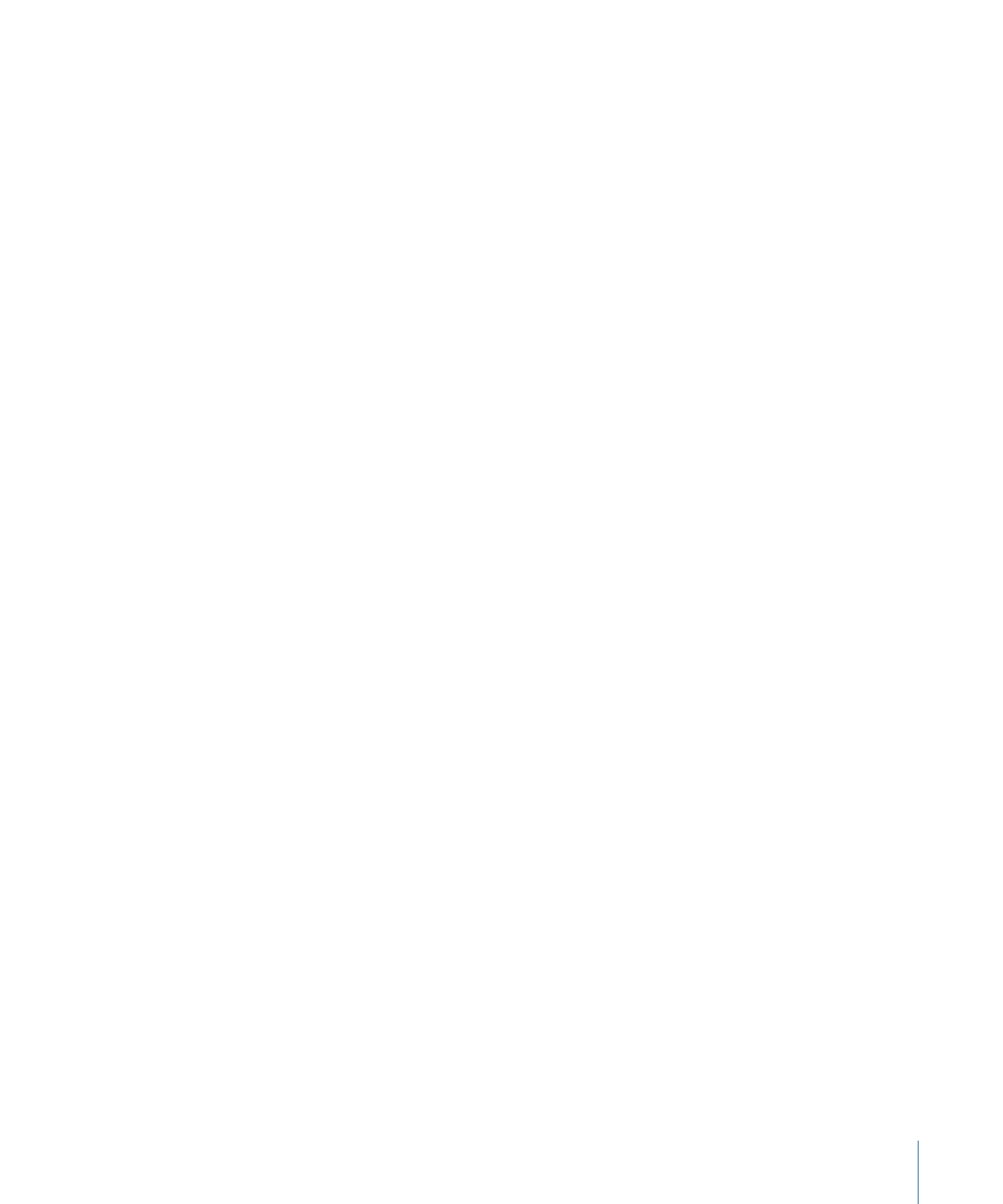
Farbe 1:
Diese Option ist verfügbar, wenn „2 Farben“ im Einblendmenü „Farbtyp“
ausgewählt ist. Damit wird die erste Farbe der Spirale definiert.
Farbe 2:
Diese Option ist verfügbar, wenn „2 Farben“ im Einblendmenü „Farbtyp“
ausgewählt ist. Damit wird die zweite Farbe der Spirale definiert.
Verlauf:
Diese Option ist verfügbar, wenn „Verlauf“ im Einblendmenü „Farbtyp“ ausgewählt
ist. Hier können Sie einen Verlauf aus der Bibliothek auswählen.
Skalieren:
Diese Option ist verfügbar, wenn „Modern“ im Einblendmenü „Typ“ ausgewählt
ist. Damit wird die Größe der Spiralarme definiert.
Abstand:
Diese Option ist verfügbar, wenn „Klassisch“ im Einblendmenü „Typ“ ausgewählt
ist. Damit wird die Enge der Windungen der Spiralarme definiert. Je niedriger der Wert
für „Abstand“, desto weiter liegen die einzelnen Windungen der Spirale auseinander.
Kontrast:
Steuert den Übergang zwischen den beiden Farben. Ein Wert von 1 erzeugt
den stärksten Kontrast zwischen den Farben, niedrigere Werte erzeugen weniger Kontrast
und zeichnen die Spirale damit weicher. Der Parameter „Kontrast“ ist nicht verfügbar,
wenn im Einblendmenü „Farbtyp“ die Option „Verlauf“ ausgewählt wurde.
Rotation:
Die Spirale wird um ihren Mittelpunkt gedreht. (Durch Animieren des Parameters
„Rotation“ lässt sich ein hypnotischer Effekt erzeugen.)
OSC veröffentlichen:
Durch Auswahl dieses Markierungsfelds wird sichergestellt, dass
die angezeigten Steuerelemente in Final Cut Pro X verfügbar sind, wenn der Generator
als Teil einer Vorlage an Final Cut Pro gesendet wird. Weitere Informationen zum
Veröffentlichen von angezeigten Steuerelementen und anderer Parameter finden Sie
unter
Erstellen von Vorlagen für Final Cut Pro X
.
Steuerelemente in der Schwebepalette
Die Schwebepalette enthält folgende Steuerelemente: Typ (Eingabe), Farbtyp, Farbe 1,
Farbe 2, Verlauf, Skalieren, Abstand, Kontrast, und Rotation.
1129
Kapitel 18
Arbeiten mit Generatoren